- Bonjour, je suis Mattea Wharton, vidéaste voyageuse de Seattle. Pendant tro...
- published Amy Shao 6/10/25 L'attente de quelque chose de nouveau et d'i...
- Cette saison festive marque un nouveau départ avec la toute dernière mise à...
- Le changement est synonyme d'amélioration, et ce processus ne serait pas po...
Comment fusionner plusieurs fichiers sur la timeline
Cette opération est l'une des plus simples. Tout d’abord il vous faut ajouter les fichiers à la scène et définir l’ordre d'apparition de chaque fichier de manière qu’un fichier se termine au moment quand un autre fichier commence.
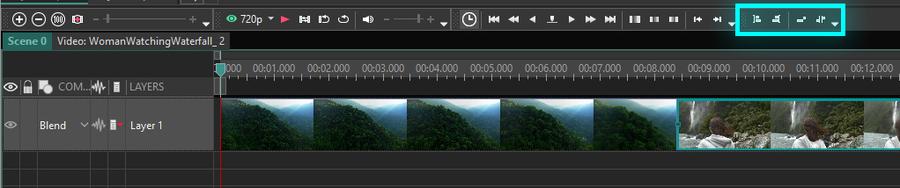
Vous pouvez obtenir le même résultat en utilisant le bouton "Définir l'ordre des blocs". Si vous sélectionnez ces objets sur une timeline et cliquez sur ce bouton, les objets seront placés automatiquement l’un après l’autre. S’il vous faut définir un intervalle entre les blocs sélectionnés, cliquez sur "Définir l’ordre des blocs avec décalage". Vous pouvez également définir la position de l'objet selon la position du curseur en cliquant sur "Déplacer les blocs à la position du curseur" et "Aligner les blocs à la position du curseur".
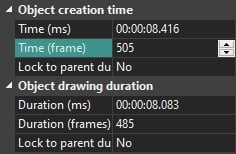
Vous pouvez également définir le moment d'apparition de l'objet manuellement à l'aide des propriétés de l'objet. Par exemple, si la durée du premier objet est de 343 images, nous allons définir le moment de l'apparition du deuxième objet à 343-ème image.
Après ces actions, les deux objets seront fusionnés dans un fichier final lors de l'exportation du projet.
Une autre méthode de fusion de plusieurs fichiers est "Assistant". Pour plus d'informations, jetez un coup d'œil à la section "Création d'un diaporama dans VSDC: transitions graduelles entre des vidéos ou des images".
Foire Aux Questions
1. J'ai glissé-déposé deux vidéos, mais elles ont été placées séquentiellement sur la même piste, et non sur des pistes différentes. Qu'ai-je fait wrong et comment puis-je corriger cela ?
Lorsque vous glissez-déposez plusieurs vidéos simultanément, l'éditeur vidéo les place séquentiellement sur la même piste par défaut.
Pour modifier la position d'un clip déjà ajouté sur la timeline, maintenez simplement le bouton gauche de la souris enfoncé et faites-le glisser vers la piste souhaitée.
Lorsque vous ajoutez un nouveau fichier à une scène qui contient déjà de la vidéo, la fenêtre « Paramètres de la position de l'objet » apparaîtra. Pour la sélection de l'emplacement, portez une attention à la section « Position de la couche » :
- Ajouter une couche place le fichier sur une nouvelle couche au-dessus de toutes les couches existantes.
- Insérer une couche place le fichier sur une nouvelle couche au-dessus de la couche actuellement sélectionnée.
- Remplacer la couche place le fichier à la fin de la couche actuellement sélectionnée.
2. Les vidéos seront-elles jointes directement ou y aura-t-il une transition entre elles ?
Les fichiers vidéo seront joints directement, sans aucune transition. Cela signifie que la fin du premier clip sera immédiatement suivie par le début du suivant.
3. Est-il possible de créer une transition fluide entre les clips lors de leur fusion ?
Après avoir disposé les clips séquentiellement sur la chronologie, vous pouvez procéder à la configuration des transitions entre eux.
La méthode la plus simple pour créer une transition est la suivante :
- Placez le curseur de votre souris sur la bordure entre deux clips dans la chronologie.
- Maintenez la touche Alt de votre clavier enfoncée.
- Sans relâcher la touche, faites glisser le bord d'un clip sur l'autre, en créant une zone de chevauchement.
- Une ligne blanche apparaîtra à la place de ce chevauchement, indiquant la zone de transition.
Des informations plus détaillées sur l'application des transitions et leurs types sont disponibles via le lien : https://www.videosoftdev.com/fr/how-to-apply-transitions
Découvrez également les Transitions Premium VSDC : https://www.videosoftdev.com/fr/v-store-catalog
4. Que se passera-t-il pour le son si une vidéo a un audio fort et l'autre un audio faible ? Est-ce que VSDC les équilibrera d'une manière ou d'une autre ?
Non, le programme n'équilibre pas le volume automatiquement. Cependant, vous pouvez ajuster le volume pour chaque clip vous-même. Pour ce faire, cliquez sur le clip vidéo dont vous souhaitez modifier le volume, allez dans la fenêtre Propriétés de ce clip et recherchez le paramètre "Niveau de volume". Définissez une valeur appropriée pour celui-ci.
5. Que se passe-t-il si vous fusionnez des vidéos avec des taux de rafraîchissement différents ?
Le programme ne peut pas créer un fichier final qui lirait différentes images par seconde simultanément. Toutes les vidéos sources seront converties en une seule valeur FPS, que vous sélectionnez dans les paramètres d'exportation lors de l'enregistrement du projet final.
6. Que se passe-t-il si vous fusionnez des vidéos de différentes tailles, par exemple, une en 4K et une autre en 720p ? Quelle sera la résolution finale ?
Le projet final sera converti en une seule résolution que vous définissez pour l'export. La vidéo de plus petite taille (par exemple, 720p) sera mise à l'échelle vers la résolution sélectionnée, et la plus grande (4K) sera réduite.
Il est important de se rappeler : VSDC n'améliore pas la qualité des fichiers sources. La clé est de choisir une résolution finale qui minimisera la perte de qualité pour tous les fichiers fusionnés.
Découvrez VSDC Video Editor - un logiciel de montage vidéo puissant et intuitif. Créez des vidéos magnifiques pour YouTube, les réseaux sociaux et vos projets personnels. Découvrir les fonctionnalités.